Cisco Unified Attendant Console 10.5.x Standard Edition 구성
소개
이 문서에서는 Cisco Unified Attendant Console 10.5.x Standard Edition의 기본 컨피그레이션 단계에 대해 설명합니다.
사전 요구 사항
요구 사항
이 문서에 대한 특정 요건이 없습니다.
사용되는 구성 요소
이 문서의 정보는 다음 소프트웨어 및 하드웨어 버전을 기반으로 합니다.
- Cisco Unified Attendant Console 10.5.1.1543
- Cisco Unified Communications Manager 8.6.2.23900-10
- Microsoft Windows 7 Professional Edition(64비트)
이 문서의 정보는 특정 랩 환경의 디바이스를 토대로 작성되었습니다.이 문서에 사용된 모든 디바이스는 초기화된(기본) 컨피그레이션으로 시작되었습니다.현재 네트워크가 작동 중인 경우, 모든 명령어의 잠재적인 영향을 미리 숙지하시기 바랍니다.
구성
다음 단계를 완료하십시오.
- 로그인과 BLF(Busy Lamp Field)에 대해 운영자가 참조할 디바이스를 제어하는 애플리케이션 사용자가 생성되었는지 확인합니다.
이 그림에서는 이 애플리케이션이 제어 디바이스 섹션에 포함하는 디바이스를 보여줍니다.이러한 디바이스에는 운영자가 "login" 및 BLF에 사용할 디바이스가 포함됩니다.

이 응용 프로그램 사용자는 다음 역할도 포함해야 합니다.
- 표준 AXL API 액세스
- 표준 CTI 통화 번호 수정 허용
- 표준 CTI 통화 지정보류 모니터링 허용
- 표준 CTI 허용 모든 장치 제어
- 표준 CTI SRTP 키 자료의 수신 허용
- 표준 CTI 사용
이 사용자는 Cisco TSP(TAPI Client)를 통해 CallManager에 로그인할 때 참조됩니다.이 사용자의 제어된 장치 섹션에 필요한 모든 장치가 입력되었는지 확인합니다.이 작업을 수행하지 않으면 Cisco Unified Attendant Console 표준 클라이언트에 대한 로그인이 실패합니다.
- 설치 파일을 두 번 클릭합니다.
- 1단계에서 프로비저닝된 애플리케이션 사용자의 사용자 ID와 비밀번호를 입력합니다. 다음을 누릅니다.
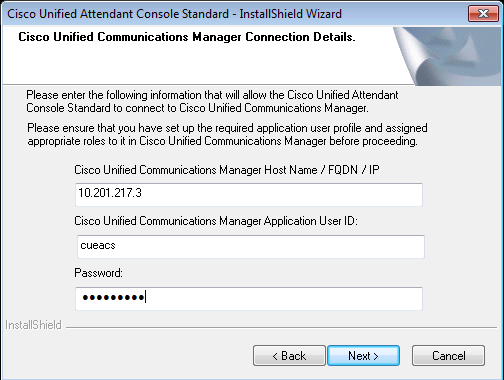
- 드롭다운 목록에서 적절한 언어를 선택합니다.Next(다음)를 클릭합니다.
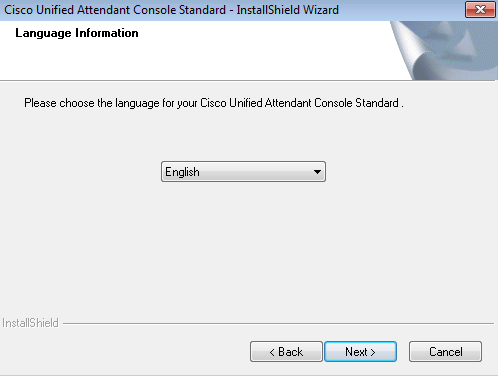
- Cisco Presence Server 세부사항을 입력합니다.Next(다음)를 클릭합니다.
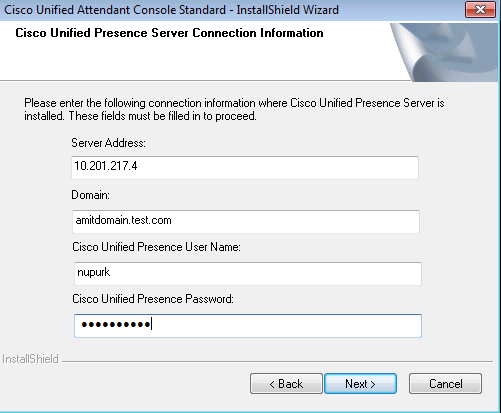
- 적절한 설치 위치를 선택합니다.Next(다음)를 클릭합니다.
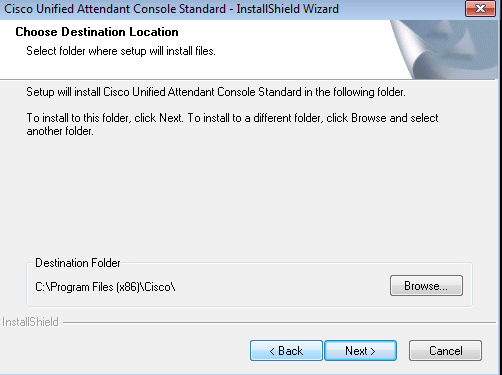
- 이전 단계에 입력한 정보를 검토합니다.모두 정상적으로 보이는 경우 다음을 클릭하여 설치를 완료합니다.
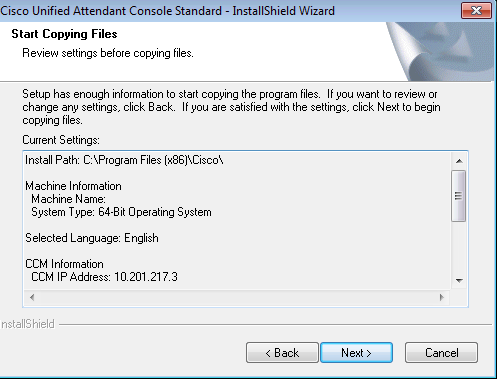
- 설치가 완료되면 Windows PC를 재부팅합니다.Finish(마침)를 클릭하여 PC 재시작을 시작합니다.
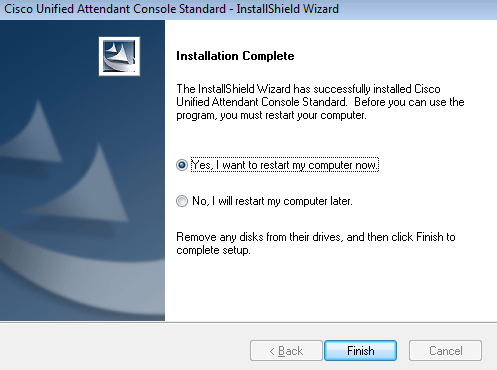
- 재부팅 후 PC가 작동되면 Cisco Unified Agent Console 표준 10.5 아이콘을 두 번 클릭하여 소프트웨어를 시작합니다.연산자의 내선 번호를 입력합니다.
이 예에서 연산자 UID는 "nopurk"이고 확장자는 "1008"입니다. 내선 번호가 입력되자마자 TSP에서 디바이스 정보를 확인합니다.이는 TSP가 이 디바이스를 제어하기 위해 사용하는 애플리케이션 사용자 ID와 함께 제공됩니다(1단계에서 제공).디바이스 정보가 발견되면 디바이스를 클릭하기만 하면 됩니다.자동으로 로그인됩니다.
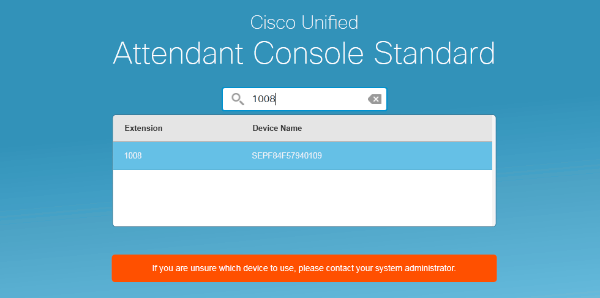
다음을 확인합니다.
Configure(구성) 섹션의 단계에 따라 모든 작업이 정상적으로 진행되면 이 로그인 화면이 표시됩니다.CallManager와의 동기화가 완료되는 즉시 현재 상태 정보가 있는 디렉터리 채우기가 표시됩니다.디렉터리 동기화 프로세스는 일반적으로 매우 빠릅니다.
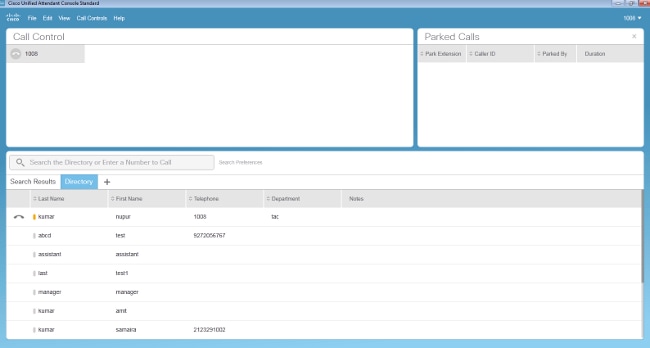
문제 해결
현재 이 컨피그레이션에 사용할 수 있는 특정 문제 해결 정보가 없습니다.
 피드백
피드백